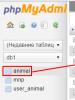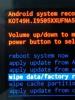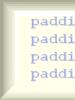Win 7 फ़्लैश ड्राइव को फ़ॉर्मेट करना समाप्त नहीं कर सकता। विंडोज़ फ़्लैश ड्राइव का फ़ॉर्मेटिंग पूरा नहीं कर सकता। क्या करें? डिस्क पुनर्प्राप्ति कार्यक्रम
शुभ दिन।
आज, प्रत्येक कंप्यूटर उपयोगकर्ता के पास एक यूएसबी फ्लैश ड्राइव है, और एक से अधिक भी। कभी-कभी उन्हें स्वरूपित करने की आवश्यकता होती है, उदाहरण के लिए, फ़ाइल सिस्टम बदलते समय, त्रुटियों के मामले में, या बस जब आपको फ़्लैश कार्ड से सभी फ़ाइलों को हटाने की आवश्यकता होती है।
आमतौर पर, यह ऑपरेशन तेजी से होता है, लेकिन ऐसा होता है कि संदेश के साथ एक त्रुटि दिखाई देती है: "" (चित्र 1 और चित्र 2 देखें)...
इस लेख में मैं कई तरीकों पर गौर करना चाहता हूं जो मुझे फ्लैश ड्राइव की कार्यक्षमता को प्रारूपित करने और पुनर्स्थापित करने में मदद करते हैं।
चावल। 1. विशिष्ट प्रकार की त्रुटि (यूएसबी फ्लैश ड्राइव)
विधि संख्या 1 - एचपी यूएसबी डिस्क स्टोरेज फॉर्मेटटूल उपयोगिता का उपयोग करना
उपयोगिता एचपी यूएसबी डिस्क स्टोरेज फॉर्मेटटूल इस प्रकार की कई उपयोगिताओं के विपरीत, यह काफी "सर्वाहारी" है (अर्थात यह विभिन्न प्रकार के फ्लैश ड्राइव निर्माताओं का समर्थन करता है: किंग्स्टन, ट्रांस्ड, ए-डेटा, आदि)।
चावल। 3.एचपी यूएसबी डिस्क स्टोरेज फॉर्मेट टूल
ज्यादातर मामलों में, इस उपयोगिता के साथ फ्लैश ड्राइव को प्रारूपित करने के बाद, यह सामान्य रूप से काम करना शुरू कर देता है।
विधि संख्या 2 - विंडोज़ में डिस्क प्रबंधन के माध्यम से
विंडोज़ में डिस्क प्रबंधन प्रबंधक का उपयोग करके एक फ्लैश ड्राइव को अक्सर तृतीय-पक्ष उपयोगिताओं के बिना स्वरूपित किया जा सकता है।
इसे खोलने के लिए, Windows OS कंट्रोल पैनल पर जाएँ, फिर " पर जाएँ प्रशासन"और लिंक खोलें " कंप्यूटर प्रबंधन"(चित्र 4 देखें)।
चावल। 4. "कंप्यूटर प्रबंधन" लॉन्च करें
फिर डिस्क मैनेजमेंट टैब पर जाएं। यहां डिस्क की सूची में एक फ्लैश ड्राइव भी होनी चाहिए (जिसे स्वरूपित नहीं किया जा सकता)। उस पर राइट-क्लिक करें और "फ़ॉर्मेट..." कमांड चुनें (चित्र 5 देखें)।
चावल। 5. डिस्क प्रबंधन: फ्लैश ड्राइव को फ़ॉर्मेट करना
विधि संख्या 3 - कमांड लाइन के माध्यम से स्वरूपण
इस स्थिति में, कमांड लाइन को व्यवस्थापक के रूप में चलाया जाना चाहिए।
विंडोज 7 पर: START मेनू पर जाएं, फिर कमांड प्रॉम्प्ट आइकन पर राइट-क्लिक करें और "व्यवस्थापक के रूप में चलाएं..." चुनें।
विंडोज़ 8 में: WIN+X बटन संयोजन दबाएँ और सूची से चुनें " कमांड लाइन (प्रशासक)"(चित्र 6 देखें)।
चावल। 6. विंडोज 8 - कमांड लाइन
चावल। 7. कमांड लाइन पर फ्लैश ड्राइव को फ़ॉर्मेट करना
विधि संख्या 4 - फ्लैश ड्राइव को पुनर्स्थापित करने का एक सार्वभौमिक तरीका
फ्लैश ड्राइव केस हमेशा निर्माता के ब्रांड, वॉल्यूम और कभी-कभी ऑपरेटिंग गति को इंगित करता है: यूएसबी 2.0 (3.0)। लेकिन इसके अलावा, प्रत्येक फ्लैश ड्राइव का अपना नियंत्रक होता है, जिसे जानकर आप निम्न-स्तरीय फ़ॉर्मेटिंग करने का प्रयास कर सकते हैं।
नियंत्रक का ब्रांड निर्धारित करने के लिए, दो पैरामीटर हैं: वीआईडी और पीआईडी (क्रमशः विक्रेता आईडी और उत्पाद आईडी)। वीआईडी और पीआईडी को जानकर, आप फ्लैश ड्राइव को पुनर्स्थापित करने और प्रारूपित करने के लिए एक उपयोगिता पा सकते हैं। वैसे, सावधान रहें: एक ही मॉडल रेंज और एक ही निर्माता की फ्लैश ड्राइव में भी अलग-अलग नियंत्रक हो सकते हैं!
वीआईडी और पीआईडी निर्धारित करने के लिए सबसे अच्छी उपयोगिताओं में से एक उपयोगिता है चेकयूडिस्क. आप इस लेख में वीआईडी और पीआईडी तथा पुनर्प्राप्ति के बारे में अधिक पढ़ सकते हैं:
चावल। 8. चेकयूएसडीक - अब हम फ्लैश ड्राइव, वीआईडी और पीआईडी के निर्माता को जानते हैं
इसके बाद, बस फ्लैश ड्राइव को फ़ॉर्मेट करने के लिए एक उपयोगिता की तलाश करें (अनुरोध प्रपत्र: " सिलिकॉन पावर VID 13FE PID 3600 ", अंजीर देखें। 8). उदाहरण के लिए, आप वेबसाइट पर खोज सकते हैं: flashboot.ru/iflash/ , या Yandex/Google में। आवश्यक उपयोगिता मिलने के बाद, उसमें फ्लैश ड्राइव को प्रारूपित करें (यदि आपने सब कुछ सही ढंग से किया है, तो एक नियम के रूप में, समस्याएं उत्पन्न नहीं होती हैं)।
वैसे, यह एक काफी सार्वभौमिक विकल्प है जो विभिन्न निर्माताओं से फ्लैश ड्राइव की कार्यक्षमता को बहाल करने में मदद करेगा।
मेरे लिए बस इतना ही, शुभकामनाएँ!
माइक्रोएसडी कार्ड से फ़ाइलों को पूरी तरह से हटाने का प्रयास करते समय, उपयोगकर्ता को "विंडोज़ फ़ॉर्मेटिंग पूर्ण नहीं कर सकता" अधिसूचना का सामना करना पड़ सकता है। आप माइक्रोएसडी मेमोरी कार्ड को फॉर्मेट क्यों नहीं कर सकते और इस समस्या से कैसे निपटें, इस मैनुअल को पढ़ें।
विंडोज़ फ़ॉर्मेटिंग पूर्ण क्यों नहीं कर सकता
सबसे अधिक संभावना है, "एसडी कार्ड प्रारूपित नहीं होगा" समस्या मेमोरी कार्ड की समस्या के कारण नहीं है, इसलिए इसे विंडोज घटकों का उपयोग करके हल किया जा सकता है। आप इंटरनेट पर ड्राइव के साथ काम करने के लिए बहुत सारे प्रोग्राम भी पा सकते हैं।
सलाह! शायद मेमोरी कार्ड में लेखन सुरक्षा है, जो उपयोगकर्ता को कोई भी बदलाव करने से रोकती है। सुरक्षा हटाने के लिए, .
यदि आप फ्लैश ड्राइव को प्रारूपित नहीं कर सकते तो क्या करें
समस्या को ठीक करने के लिए, हम दो तरीकों से जाएंगे: हम स्वयं विंडोज 10 की क्षमताओं का उपयोग करेंगे या हम तीसरे पक्ष के सॉफ़्टवेयर की ओर रुख करेंगे।
आवश्यक उपयोगिता खोलने के लिए:

यदि फ्लैश ड्राइव राइट-प्रोटेक्टेड नहीं है और डेटा डिलीट विफल हो जाता है, तो इसका कारण एक अज्ञात ऑपरेटिंग सिस्टम प्रक्रिया हो सकती है। यह समझने की इच्छा ही नहीं होती कि यह कैसी प्रक्रिया है? फिर अगले बिंदु पर आगे बढ़ें।
कमांड लाइन

तीसरे पक्ष के कार्यक्रम

उपयोगिता न केवल माइक्रोएसडी, बल्कि फ्लैश ड्राइव को भी फ़ॉर्मेट करने का कार्य संभाल सकती है। सामान्य तौर पर, एक सरल और मुफ्त प्रोग्राम डेटा को सहेजते समय या माइक्रोएसडी को आगे स्वरूपित करते समय मेमोरी कार्ड पर त्रुटियों को ठीक कर सकता है।
फ्लैशनुल उपयोगिता फ्लैश ड्राइव की जांच करते समय त्रुटियों का निदान करने और उन्हें दूर करने में भी मदद कर सकती है।
दुर्भाग्य से, इन कार्यक्रमों की आधिकारिक वेबसाइटों पर विज्ञापन नहीं दिया जाता है (या कोई नहीं है), इसलिए तृतीय-पक्ष संसाधनों से डाउनलोड करते समय, वायरस के लिए इंस्टॉलेशन .exe फ़ाइलों की जाँच करें (Dr.Web CureIt! आपकी मदद कर सकता है)।
नमस्ते!
फ्लैश ड्राइव को फ़ॉर्मेट करते समय त्रुटि "विंडोज़ फ़ॉर्मेटिंग पूर्ण नहीं कर सकता" दो मामलों में हो सकती है। या तो कोई सॉफ़्टवेयर त्रुटि हुई है, या फ़्लैश ड्राइव भौतिक रूप से क्षतिग्रस्त है।
यदि आपकी फ्लैश ड्राइव भौतिक रूप से क्षतिग्रस्त है, तो आप इसके साथ केवल यही कर सकते हैं कि इसे फेंक दें। आधुनिक फ्लैश ड्राइव बहुत सस्ते हैं, लेकिन वे अल्पकालिक सामग्रियों से बने होते हैं।
लेकिन आइए ख़राब के बारे में बात न करें, बल्कि सॉफ़्टवेयर का उपयोग करके फ्लैश ड्राइव को ठीक करने का प्रयास करें। यदि यह विधि काम नहीं करती है, तो इस फ्लैश ड्राइव को फेंक देना और एक नया खरीदना आसान है।
"विंडोज़ फ़ॉर्मेटिंग पूर्ण नहीं कर सकता" त्रुटि को ठीक करना:
1. "प्रारंभ" पर क्लिक करें, खोज बार में "diskmgmt.msc" टाइप करें, डिस्कmgmt.msc प्रोग्राम चलाएँ।
2. सिस्टम प्रोग्राम विंडो खुल जाएगी. उपरोक्त सूची में अपना फ्लैश ड्राइव ढूंढें, उस पर राइट-क्लिक करें और "फ़ॉर्मेट..." चुनें। ध्यान से! अपनी फ़्लैश ड्राइव को किसी अन्य ड्राइव के साथ भ्रमित न करें!

3. एक बार फिर सुनिश्चित करें कि फ़्लैश ड्राइव का चयन किया गया है, किसी अन्य ड्राइव का नहीं और "हां" बटन के साथ कार्रवाई की पुष्टि करें।

यदि फ़ॉर्मेटिंग फिर से सफल नहीं हुई, तो आप एक और, नवीनतम विधि आज़मा सकते हैं।
हम फ्लैश ड्राइव को एक विशेष प्रोग्राम के साथ प्रारूपित करते हैं:
1. एचपी यूएसबी डिस्क स्टोरेज फॉर्मेट टूल डाउनलोड करें (कोई वायरस नहीं)।
2. प्रोग्राम लॉन्च करें, अपनी फ्लैश ड्राइव चुनें और फ़ॉर्मेटिंग प्रारंभ करें। पहले "त्वरित प्रारूप" आज़माएं, यदि यह काम नहीं करता है, तो इस बॉक्स को अनचेक करें।

यदि इस विधि ने मदद नहीं की, तो, जैसा कि मैंने ऊपर लिखा है, कोई विकल्प नहीं है: (इस फ्लैश ड्राइव को फेंक दें और एक नया खरीदें। वे अब महंगे नहीं हैं।
एक सामान्य घटना तब होती है जब कोई उपयोगकर्ता एक यूएसबी ड्राइव डालता है जिस पर कुछ महत्वपूर्ण जानकारी उचित पोर्ट में संग्रहीत होती है, लेकिन सिस्टम फ्लैश ड्राइव को प्रारूपित करने के लिए कहता है। ऐसे में क्या करें? सबसे पहले, घबराओ मत. तथ्य यह है कि इस समस्या को हल करने के लिए सही दृष्टिकोण के साथ, अत्यधिक मामलों में, डेटा को स्वरूपण के बाद भी पुनर्स्थापित किया जाएगा। नीचे प्रस्तावित विधियाँ आपको हटाने योग्य डिवाइस पर संग्रहीत सभी चीज़ों की पूर्ण बहाली के साथ फ़ॉर्मेटिंग की आवश्यकता से बचने की अनुमति देती हैं।
सिस्टम फ़्लैश ड्राइव को नहीं पढ़ता (फ़ॉर्मेट करने के लिए कहता है): क्या करें?
सामान्य तौर पर, कई उपयोगकर्ताओं की गलती महत्वपूर्ण जानकारी या व्यक्तिगत डेटा को हटाने योग्य मीडिया पर संग्रहीत करना है, क्योंकि वे हार्ड ड्राइव की तुलना में सॉफ़्टवेयर विफलताओं और भौतिक खराबी के प्रति अधिक संवेदनशील होते हैं।
हम अब भौतिक क्षति के बारे में बात नहीं कर रहे हैं, लेकिन फ़ाइल सिस्टम की अखंडता के उल्लंघन के कारण खराब क्षेत्रों की उपस्थिति के साथ सॉफ़्टवेयर समस्याओं के लिए, यहां आपको उचित समस्या निवारण विधियों को लागू करने की आवश्यकता है। मान लीजिए कि कंप्यूटर आपसे फ्लैश ड्राइव को फॉर्मेट करने के लिए कहता है। क्या करें? आख़िरकार, पूर्ण स्वरूपण बिल्कुल सभी डेटा को नष्ट कर देगा। त्वरित फ़ॉर्मेटिंग का उपयोग किया जाए तो अच्छा रहेगा. ऐसी स्थिति में जानकारी पुनर्प्राप्त करना नाशपाती के गोले जितना आसान है। लेकिन सिस्टम पूर्ण स्वरूपण करने की पेशकश करता है। इस मामले में, आरंभ करने के लिए, आप डिवाइस और उस पर संग्रहीत फ़ाइलों दोनों की कार्यक्षमता को पुनर्स्थापित करने के लिए विशेष सॉफ़्टवेयर के समानांतर उपयोग के साथ विंडोज टूल का उपयोग कर सकते हैं।
फ़्लैश ड्राइव नहीं खुलती (फ़ॉर्मेट करने के लिए कहती है): सरलतम स्थिति में क्या करें?
पहली ड्राइव तकनीक एक मानक डिस्क चेकर का उपयोग करना है, लेकिन इसे डिस्क गुण अनुभाग के माध्यम से नहीं, बल्कि व्यवस्थापक अधिकारों से शुरू होने वाली कमांड लाइन से लॉन्च किया जाता है।
इसे लॉन्च करने के लिए, आप रन कंसोल और cmd कमांड का उपयोग कर सकते हैं, या मुख्य ऑपरेटिंग सिस्टम निर्देशिका की System32 निर्देशिका में सीधे cmd.exe फ़ाइल खोल सकते हैं।

तो, कंप्यूटर आपसे फ्लैश ड्राइव को फॉर्मेट करने के लिए कहता है। क्या करें? सबसे पहले, आपको ड्राइव अक्षर को याद रखना होगा, और फिर कमांड कंसोल में त्रुटियों के लिए मीडिया की जांच करने और उन्हें स्वचालित रूप से ठीक करने के लिए एक पंक्ति लिखनी होगी। उदाहरण के लिए, यदि सिस्टम में डिवाइस Z अक्षर के अंतर्गत सूचीबद्ध है, तो कमांड इस तरह दिखता है: chkdsk z: /f। मात्रा के आधार पर, प्रक्रिया में काफी लंबा समय लग सकता है, इसलिए आपको धैर्य रखना होगा। कम से कम अधिकांश मामलों में, सॉफ़्टवेयर विफलताओं को काफी सरलता से हल किया जा सकता है।
हटाने योग्य USB ड्राइव को पुनर्प्राप्त करने के लिए सबसे लोकप्रिय उपयोगिताएँ
यदि ऊपर वर्णित विधि का उपयोग करके विफलता को ठीक नहीं किया जा सकता है, तो आपको अतिरिक्त सॉफ़्टवेयर का उपयोग करना होगा।
सबसे लोकप्रिय और सबसे कुशल कार्यक्रमों में निम्नलिखित हैं:
- टेस्टडिस्क।
- सुविधाजनक पुनर्प्राप्ति.
- सक्रिय@फ़ाइल पुनर्प्राप्ति।
- रिकुवा.
- आर.सेवर और आर-स्टूडियो।
टेस्टडिस्क
अब आइए उस स्थिति को देखें जहां पहली विधि काम नहीं करती है, और सिस्टम फिर से आपसे फ्लैश ड्राइव को प्रारूपित करने के लिए कहता है। ऐसी स्थिति में क्या करें? सबसे प्रभावी तरीकों में से एक, कई विशेषज्ञ टेस्टडिस्क प्रोग्राम के उपयोग को कहते हैं, जो डॉस मोड में काम करता है।

इस उपयोगिता के साथ सब कुछ काफी सरल है। हम प्रोग्राम लॉन्च करते हैं, तीरों के साथ हमारे डिवाइस का चयन करते हैं, विभाजन तालिका (आमतौर पर इंटेल) के लिए पैरामीटर मान इंगित करते हैं, संपूर्ण मीडिया (संपूर्ण डिस्क) के रूप में पुनर्स्थापित किए जाने वाले विभाजन का चयन करते हैं, फ़ाइल सिस्टम के लिए अन्य पैरामीटर का चयन करते हैं , जो FAT32 से मेल खाता है, और अंत में हम बनाई गई निर्देशिका का पूरा पथ लिखते हैं जिसमें पुनर्प्राप्त फ़ाइलों को सहेजा जाना चाहिए।
सुविधाजनक पुनर्प्राप्ति
अब एक और कार्यक्रम के बारे में कुछ शब्द। फिर, यह माना जाता है कि सिस्टम आपसे फ्लैश ड्राइव को फॉर्मेट करने के लिए कह रहा है। यदि पिछली विधियाँ काम न करें तो क्या करें? हम हैंडी रिकवरी प्रोग्राम का उपयोग करने की अनुशंसा कर सकते हैं।

उपयोगिता शुरू करने के बाद, मुख्य विंडो में, एक हटाने योग्य डिस्क का चयन करें, स्टार्ट विश्लेषण बटन पर क्लिक करें, परिणामों में उस फ़ोल्डर या फ़ाइल का चयन करें जिसे पुनर्स्थापित करने की आवश्यकता है (उन्हें उपयुक्त मार्करों के साथ चिह्नित किया जाएगा), और पुनर्स्थापना बटन पर क्लिक करें .
सक्रिय@फ़ाइल पुनर्प्राप्ति
आइए देखें कि यदि पिछली विधि परिणाम नहीं देती है और सिस्टम फिर से आपसे फ्लैश ड्राइव को प्रारूपित करने के लिए कहता है तो क्या किया जा सकता है। ऐसे में क्या करें? Active@फ़ाइल पुनर्प्राप्ति प्रोग्राम का उपयोग करें।

उसे भी कोई दिक्कत नहीं होनी चाहिए. मुख्य विंडो में, बाईं ओर के मेनू से, हटाने योग्य मीडिया का चयन करें और सुपरस्कैन बटन पर क्लिक करें, फिर फ़ाइल सिस्टम प्रकार निर्दिष्ट करें, स्टार्ट प्रोसेस बटन पर क्लिक करें, और फिर डेटा रिकवरी फ़ंक्शन को मेनू से कॉल करके या तुरंत उपयोग करें इसके बाद Ctrl + R कुंजी संयोजन डेटा को सहेजने के लिए अंतिम निर्देशिका निर्दिष्ट करता है, जिसके बाद यदि यह वास्तव में आवश्यक है तो आप पूरी तरह से शांतिपूर्वक फ़ॉर्मेटिंग शुरू कर सकते हैं।
Recuva
Recuva प्रोग्राम आम उपयोगकर्ताओं के बीच काफी लोकप्रिय है क्योंकि इसका उपयोग करना बहुत आसान है।

फ़ाइलें पुनर्प्राप्त करने के लिए, आप एक विशिष्ट डेटा प्रकार निर्दिष्ट कर सकते हैं (उदाहरण के लिए, ऑडियो, वीडियो या ग्राफ़िक्स)। यदि आप वह सब कुछ ढूंढना चाहते हैं जिसे पुनर्प्राप्त किया जा सकता है, तो सभी फ़ाइलें विकल्प चुनें। परिणामों में, जिन फ़ाइलों को उनकी मूल स्थिति में पुनर्स्थापित किया जा सकता है, उन्हें हरे रंग में चिह्नित किया गया है। जिन्हें आप पुनर्स्थापित करने का प्रयास कर सकते हैं वे पीले हैं, और जिन्हें पुनर्स्थापित नहीं किया जा सकता वे लाल हैं।
आर.सेवर और आर-स्टूडियो
लेकिन रिकुवा एप्लिकेशन हमेशा सही ढंग से काम नहीं करता है, इस तथ्य का जिक्र नहीं है कि यह लंबे समय से हटाए गए ऑब्जेक्ट का पता नहीं लगा सकता है। ऐसी स्थिति में, आर.सेवर और आर-स्टूडियो उपयोगिताओं को प्राथमिकता देना सबसे अच्छा है, जो एक दूसरे के समान हैं।

ये दो प्रोग्राम हैं जो हटाने योग्य मीडिया पर उन फ़ाइलों को भी ढूंढने में सक्षम हैं जिन्हें उपयोगकर्ता को हटाने के बारे में भी पता नहीं है। बेशक, स्कैनिंग प्रक्रिया में अधिक समय लगेगा, लेकिन परिणाम कई लोगों के लिए पूरी तरह से अप्रत्याशित होगा।
13 टिप्पणियाँनमस्ते!!! यदि आप यह सामग्री पढ़ रहे हैं। तब मुझे लगता है कि आपको "USB ड्राइव" से समस्या है।
आजकल, हम हर जगह और हर दिन लगातार सूचनाओं का आदान-प्रदान करते हैं। सोशल नेटवर्क पर, एसएमएस आदि के माध्यम से। हम लगातार फ़्लैश ड्राइव का भी उपयोग करते हैं। ख़ैर, यह स्वाभाविक है। स्थानांतरण, डेटा विनिमय, आदि।
पिछले दस वर्षों में प्रौद्योगिकी की दुनिया में नई प्रौद्योगिकियाँ और वैश्विक क्रांति। वे बस आपको और मुझे "यूएसबी ड्राइव", "हार्ड ड्राइव" आदि का उपयोग करने के लिए मजबूर करते हैं।
लेकिन दुर्भाग्य से, कुछ भी हमेशा के लिए नहीं रहता। कुछ विफलताएँ या खराबी हमें नए "गैजेट्स" खरीदने और पुराने को फेंकने या मरम्मत के लिए भेजने के लिए मजबूर करती हैं।
तो हमारे मामले में, वहाँ है फ्लैश ड्राइव जो फ़ॉर्मेट नहीं होना चाहताएक तरह से हम परिचित हैं. हमें बस या तो इसे मरम्मत के लिए भेजना है, जहां हमसे डिवाइस की आधी कीमत ली जाएगी, या, दुर्भाग्य से, इसे फेंक दें और एक नया खरीद लें। लेकिन यह विकल्प आपके वित्त को प्रभावित करेगा।
क्या आप कल्पना कर सकते हैं कि फ्लैश ड्राइव लगातार खराब होती रहे?
सस्तेपन और निम्न-गुणवत्ता वाली चीनी असेंबली की खोज इस बात की गारंटी नहीं देती है कि आपका फ्लैश ड्राइव लंबे समय तक चलेगा। इसलिए आपको लगातार खरीदारी या मरम्मत करनी होगी।
नहीं, मेरा सुझाव है कि फ्लैश ड्राइव को फेंकने से पहले, इसे स्वयं प्रारूपित करने का प्रयास करें विशेष कार्यक्रमों के माध्यम से. यह उतना कठिन नहीं है. और इसमें एक घंटे से ज्यादा समय नहीं लगेगा. और सबसे महत्वपूर्ण बात, यह मुफ़्त है।
सामग्री में मैं चित्रों के साथ एक संपूर्ण विवरण और फ्लैश ड्राइव को फ़ॉर्मेट करने के लिए एक संपूर्ण मार्गदर्शिका प्रदान करूंगा।
और इसलिए हम अपने डिवाइस को सामान्य कार्यशील स्थिति में पुनर्स्थापित करना शुरू करेंगे।
यदि आपके फ्लैश ड्राइव पर महत्वपूर्ण सामग्री नहीं है, तो आइए उन्हें पुनर्स्थापित करना शुरू करें।
हमेशा की तरह, यूएसबी ड्राइव को कनेक्टर में डालें। हम फ्लैश ड्राइव से कंप्यूटर पर डेटा (संगीत, फिल्में आदि) कॉपी करना शुरू करते हैं। और कंप्यूटर हमें ये संकेत देता है.

और यह हमें सुरक्षा हटाने या किसी अन्य डिस्क का उपयोग करने की पेशकश करता है।
सुरक्षा कैसे हटाएं? अधिकांश उपयोगकर्ता ऐसा ही सोचेंगे. और हम किस प्रकार की सुरक्षा की बात कर रहे हैं? ऐसा प्रतीत होता है कि उसने कोड़े नहीं मारे और किसी प्रकार उसकी रक्षा नहीं की।
दूसरा चरण कंप्यूटर पर जाकर प्रयास करना है "प्रारूप"हमारे सामान्य तरीके से.

लेकिन यहां भी किस्मत नहीं है.

एक वाक्य की तरह!
सभी प्रयास किए गए हैं, लेकिन फ्लैश ड्राइव भी फ़ॉर्मेटिंग के लिए अनुपलब्ध है। आमतौर पर आपको फ्लैश ड्राइव को फेंक देना चाहिए।
लेकिन आइए तृतीय-पक्ष कार्यक्रमों का उपयोग करके इसे प्रारूपित करने का प्रयास करें। कुछ मामलों में, इससे मदद मिल सकती है.
एक बार फिर, हमें याद आता है कि हमें जो डेटा चाहिए वह फ्लैश ड्राइव पर है या नहीं, और हम अपने डिवाइस को पुनर्जीवित करना शुरू करते हैं।
हम तृतीय-पक्ष उपयोगिताओं का उपयोग करके फ्लैश ड्राइव को प्रारूपित करते हैं।
- एचपी यूएसबी डिस्क स्टोरेज फॉर्मेट टूल - डिस्क को फ़ॉर्मेट करने के लिए एक सरल उपयोगिता। इसका उपयोग मल्टीबूट विंडोज फ्लैश ड्राइव बनाने के लिए भी किया जाता है। फ़ाइल सिस्टम के लिए प्रारूप "FAT" "FAT32" और "NTFS". यह फ़्लैश ड्राइव के वास्तविक आकार को पुनर्स्थापित करने में भी मदद करेगा।
आपको यह आना चाहिए:यदि आपके पास Windows XP है, तो प्रोग्राम शॉर्टकट पर दो माउस क्लिक द्वारा लॉन्च किया जाता है (हमेशा की तरह)। यदि आप विंडोज 7 का उपयोग कर रहे हैं, तो आपको संग्रह को अपने डेस्कटॉप पर अनपैक करना होगा और प्रोग्राम को चलाना होगा "प्रशासक का नाम".
शॉर्टकट पर राइट-क्लिक करें और दिखाई देने वाली विंडो में चयन करें "व्यवस्थापक के रूप में चलाएं".

इस तथ्य के बावजूद कि प्रोग्राम का इंटरफ़ेस काफी सरल है "एचपी यूएसबी डिस्क स्टोरेज फॉर्मेट टूल"अंग्रेजी में। (रूसी संस्करण मिला)।
हमारे मामले में, हमें फ्लैश ड्राइव पहचानकर्ता का अक्षर निर्धारित करने की आवश्यकता है। यदि आप भूल गए हैं, तो मेरे कंप्यूटर पर जाएँ और फ्लैश ड्राइव के अक्षर को देखें।

- उपकरण- हमारी फ्लैश ड्राइव का चयन करें।
- फाइल सिस्टम- वांछित फ़ाइल सिस्टम का चयन करें, आमतौर पर "FAT32"।
- प्रारंभ पर क्लिक करें- प्रक्रिया प्रारंभ करें.

"हाँ" बटन पर क्लिक करके कार्रवाई की पुष्टि करें
निम्नलिखित समस्याएँ उत्पन्न हो सकती हैं:
"डिवाइस मीडिया राइट-प्रोटेक्टेड है - डिवाइसेस राइट-प्रोटेक्टेड हैं।"
यदि फ्लैश ड्राइव स्वरूपित नहीं है, तो "त्वरित प्रारूप" बॉक्स को चेक करें। फ़ाइल सिस्टम "FAT" और "NTFS" को बदलने की भी सिफारिश की गई है।
यदि इससे मदद नहीं मिलती है, तो अगले कार्यक्रम पर जाएँ।
- जेटफ्लैश रिकवरी टूल - स्वरूपण कार्यक्रम यूएसबी फ्लैश ड्राइव. फ़्लैश ड्राइव के वास्तविक आकार को पुनर्स्थापित करने में सहायता करता है। (ऐसा होता है कि एक फ्लैश ड्राइव 32 जीबी है, लेकिन केवल 10 जीबी दिखाता है)।
आइए प्रोग्राम लॉन्च करें.
प्रोग्राम ने हमारी फ्लैश ड्राइव का पता लगाया। यदि आपने यह निर्धारित नहीं किया है, तो इस क्षण को छोड़ दें और थोड़ा नीचे किसी अन्य प्रोग्राम पर आगे बढ़ें।

यदि प्रोग्राम ने आपके बीमार फ़्लैश ड्राइव की पहचान कर ली है, तो यह एक अच्छा संकेत है। फिर हम प्रोग्राम संकेतों का पालन करते हैं।

जैसा कि आप स्क्रीनशॉट में देख सकते हैं "जेटफ्लैश रिकवरी"इससे मुझे अपनी फ्लैश ड्राइव को पुनर्जीवित करने और मेमोरी की पूरी मात्रा को पूरी तरह बहाल करने में मदद मिली। खैर, इसका मतलब यह नहीं है कि यह उपयोगिता आपकी मदद करेगी। यदि नहीं, तो अगला प्रोग्राम आज़माएँ।
- फ़्लैश डॉक्टर- एक सरल, सहज इंटरफ़ेस, पूरी तरह से रूसी में। यह आपकी फ़्लैश ड्राइव को पुनर्प्राप्त करने में आपकी सहायता करेगा.
प्रोग्राम आपके फ़्लैश ड्राइव पर टूटे हुए क्लस्टरों की पहचान करने में आपकी सहायता करेगा।
आप उपयोगिता का उपयोग करके एक डिस्क छवि भी बना सकते हैं।
बनाई गई छवि को सहेजें.
आप त्रुटियों के लिए अपनी फ्लैश ड्राइव को स्कैन कर सकते हैं।
आइए लॉन्च करें "फ़्लैश डॉक्टर". वांछित डिस्क (फ्लैश ड्राइव) का चयन करें, हमारे मामले में अक्षर "K"
- हम त्रुटियों के लिए फ्लैश ड्राइव को स्कैन करते हैं और पता लगाते हैं कि कौन से क्लस्टर क्षतिग्रस्त हैं।
- चलिए सीधे फ़ॉर्मेटिंग की ओर बढ़ते हैं।
आइए लॉन्च करें "फ़्लैश डॉक्टर".

फ्लैश ड्राइव को फ़ॉर्मेट करने से पहले, मैंने त्रुटियों के लिए मीडिया को स्कैन करने का निर्णय लिया।
और कार्यक्रम से पता चला कि बुरे क्षेत्र हैं।

स्कैनिंग के बाद हम कोशिश करते हैं "पुनर्प्राप्त मीडिया"
फ्लैश ड्राइव पुनर्प्राप्ति ऑपरेशन पूरा करने के बाद, मैं त्रुटियों के लिए आपके फ्लैश ड्राइव को फिर से स्कैन करने की सलाह देता हूं।
जैसा कि आप स्क्रीनशॉट में देख सकते हैं, प्रोग्राम ने खराब सेक्टरों को पूरी तरह से बहाल कर दिया और उन्हें खरीदते समय उसी आकार में स्वरूपित किया।
यूसीबी ड्राइव कैसे विफल हो जाती हैं?
- मुझे अपने काम में क्या सामना करना पड़ा इसके बारे में कुछ उपयोगी संकेत।
- सबसे पहले, यह याद रखना उचित है कि क्या यांत्रिक झटके थे या नमी (पानी) के संपर्क में थे। यह एक बहुत महत्वपूर्ण मुद्दा है।
- फ़्लैश ड्राइव वायरस से भी संक्रमित हो सकती है। ऐसा करने के लिए, आपको इसे किसी अन्य कंप्यूटर पर फ़ॉर्मेट करने का प्रयास करना चाहिए।
- आप कनेक्टर्स के साथ भी खेल सकते हैं (उन्हें एक अलग पोर्ट में रखें, अधिमानतः एक अलग कंप्यूटर पर।)
- किसी एंटीवायरस से स्कैन करें. (अवास्ट, कैस्परस्की)
मेरे व्यवहार में ऐसे मामले थे:
मैंने फ्लैश ड्राइव को लैपटॉप के यूसीबी कनेक्टर में डाला और फ्लैश ड्राइव की बॉडी को थोड़ा नीचे दबाया। संकेतक (लाइट बल्ब) झपक गया। (डेटा एक्सचेंज (सिंक्रनाइज़ेशन) की प्रक्रिया शुरू हो गई है। यह पता चला कि संपर्क खराब थे।
यह कोई महत्वपूर्ण कार्रवाई नहीं है, लेकिन इससे मुझे फ्लैश ड्राइव की विफलता का कारण पहचानने में मदद मिली।
पी.एस. संभवतः एक उपयोगिता एचपी यूएसबी डिस्क स्टोरेज फॉर्मेट टूल, जेटफ्लैश रिकवरी टूल, फ्लैश-डॉक्टर,यह आपको क्षतिग्रस्त फ्लैश ड्राइव को पुनर्प्राप्त करने में मदद नहीं करेगा। लेकिन बहुत परेशान न हों, फ्लैश ड्राइव को सैकड़ों फ़ॉर्मेटिंग और रीस्टोर करने में से ये केवल तीन तरीके हैं, कुछ और उच्च-गुणवत्ता वाली उपयोगिताएँ भी हैं। ऐसी ऑनलाइन सेवाएँ भी हैं जो कंपनी के चिपसेट आदि का निर्धारण करती हैं।
लेकिन यह बिल्कुल अलग विषय है.
यदि आपके कोई प्रश्न हैं, तो टिप्पणियों में लिखें और प्रश्न पूछें। संपूर्ण सेट के लिए किसी अन्य प्रोग्राम की अनुशंसा करें.
और अपने गैजेट को फेंकने या मरम्मत के लिए ले जाने में संकोच न करें। सब आपके हाथ मे है।